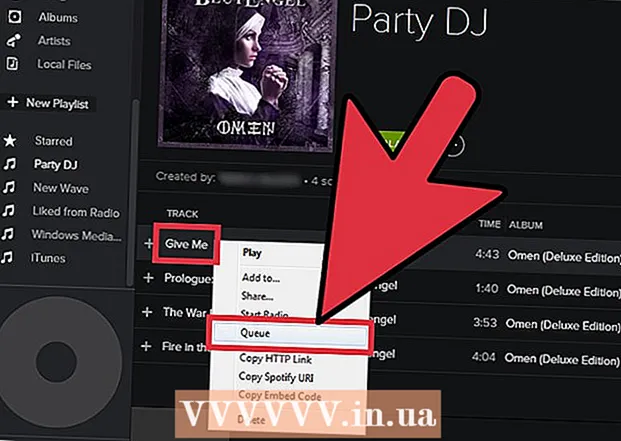Автор:
Roger Morrison
Дата На Създаване:
8 Септември 2021
Дата На Актуализиране:
1 Юли 2024
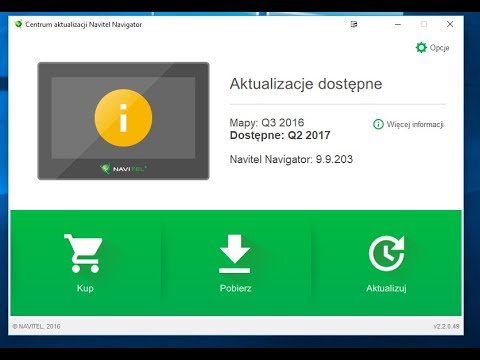
Съдържание
Тази wikiHow ви учи как да актуализирате Microsoft Office на Mac. Можете лесно да проверите за актуализации и да ги инсталирате от менюто за помощ на всеки продукт на Microsoft Office.
Стъпвам
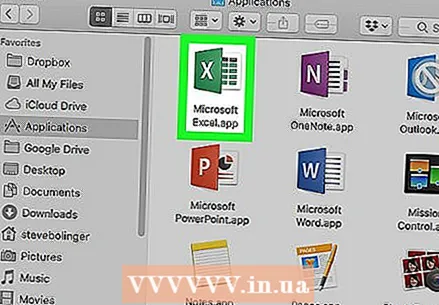 Отворете приложение на Microsoft Office. Можете да отворите Microsoft Word, Excel, PowerPoint или Outlook, за да получите достъп до някое от приложенията на Office на вашия Mac. Щракнете върху работния плот и щракнете Отивам в горната лента на менюто, след което изберете Приложения от падащото меню.
Отворете приложение на Microsoft Office. Можете да отворите Microsoft Word, Excel, PowerPoint или Outlook, за да получите достъп до някое от приложенията на Office на вашия Mac. Щракнете върху работния плот и щракнете Отивам в горната лента на менюто, след което изберете Приложения от падащото меню. 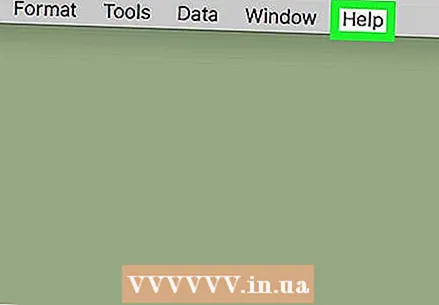 кликнете върху Помогне. Този бутон може да бъде намерен в лентата с менюта в горната част на екрана.
кликнете върху Помогне. Този бутон може да бъде намерен в лентата с менюта в горната част на екрана. 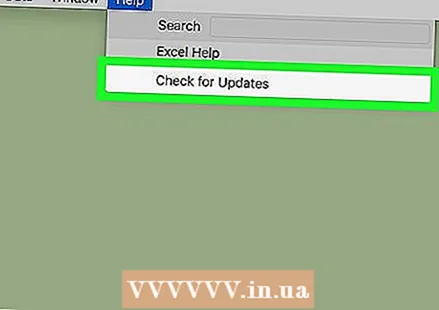 кликнете върху Провери за обновления. Това е третата опция в менюто за помощ.
кликнете върху Провери за обновления. Това е третата опция в менюто за помощ. - Ако не виждате „Проверка за актуализации“ в менюто за помощ, Натисни тук за да изтеглите последната версия на инструмента AutoUpdate от Microsoft.
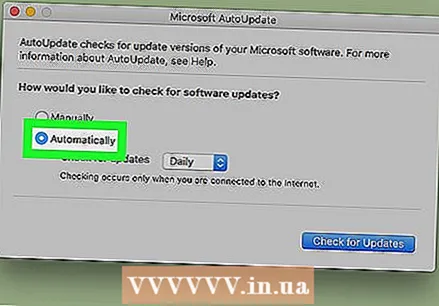 Изберете „Автоматично изтегляне и инсталиране“. Това е третата опция под „Как искате да инсталирате актуализации?“ В инструмента за автоматично актуализиране на Microsoft.
Изберете „Автоматично изтегляне и инсталиране“. Това е третата опция под „Как искате да инсталирате актуализации?“ В инструмента за автоматично актуализиране на Microsoft. 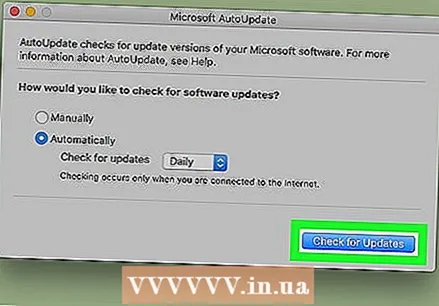 Щракнете Провери за обновления. Намира се в долния десен ъгъл на инструмента AutoUpdate на Microsoft. Той проверява за актуализации на Microsoft Office и инсталира всички актуализации.
Щракнете Провери за обновления. Намира се в долния десен ъгъл на инструмента AutoUpdate на Microsoft. Той проверява за актуализации на Microsoft Office и инсталира всички актуализации.